掌握Ubuntu启动日志:揭秘系统启动过程中的关键信息
发布时间: 2024-12-11 19:35:21 阅读量: 4 订阅数: 4 


嵌入式系统/ARM技术中的Ubuntu系统启动过程详解
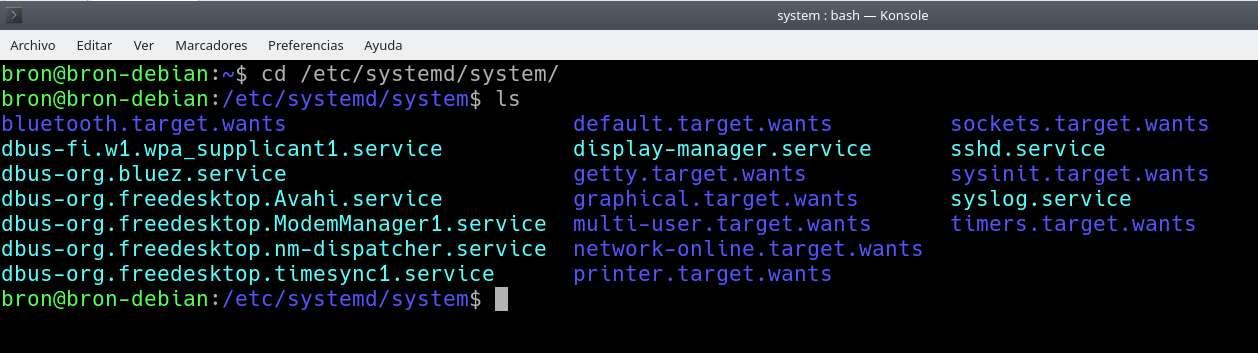
# 1. Ubuntu启动日志概述
在深入了解Ubuntu系统的启动过程和故障排查时,启动日志是关键的参考资源。启动日志记录了系统从开机到完全启动的每个阶段,详细地展现了系统初始化和各服务启动的顺序与状态。通过分析启动日志,我们可以掌握系统启动的细节,快速定位问题所在,甚至是进行性能优化。启动日志作为系统诊断的基石,能够帮助IT专业人员在出现问题时,能够有条不紊地进行故障排查和系统维护。本章将简单介绍启动日志的基础概念,并概述其在Ubuntu系统中的应用和重要性。
# 2. 理解启动日志的理论基础
### 2.1 启动日志的结构与组成
#### 2.1.1 启动阶段的划分
在深入探讨 Ubuntu 启动日志之前,首先需要明确系统启动阶段的划分。这些阶段通常如下:
1. **BIOS (Basic Input/Output System)**:硬件自检阶段,初始化硬件设备并加载主引导记录 (MBR)。
2. **引导加载器 (Bootloader)**:如 GRUB,负责加载内核到内存中。
3. **内核初始化**:加载必要的硬件驱动,初始化系统核心部分。
4. **系统初始化 (init) 系统**:执行系统服务的启动和配置。
5. **用户空间服务启动**:启动登录界面或图形界面,提供用户登录服务。
理解这些阶段对于分析启动日志至关重要,因为每个阶段都会留下相应的日志条目。
#### 2.1.2 各阶段日志文件的存储位置
Ubuntu 系统将启动日志分散存储在多个文件中,以下是一些关键位置:
- `/var/log/boot.log`:包含了系统启动时的概要信息。
- `/var/log/syslog`:记录了系统服务和守护进程的日志。
- `/var/log/dmesg`:记录了内核环缓冲区的消息,即系统启动时硬件和内核初始化的详细信息。
- `/var/log/auth.log`:记录了用户认证和授权的消息。
不同阶段的日志存放在上述位置,将有助于在故障排查和性能优化时,快速定位问题所在。
### 2.2 启动过程中的关键服务和组件
#### 2.2.1 系统初始化(init)系统
在 Ubuntu 中,`systemd` 是默认的系统初始化系统。它负责初始化系统并启动各种服务。`systemd` 使用单元文件(unit files)来管理不同服务和资源。
单元文件通常位于 `/lib/systemd/system/` 和 `/etc/systemd/system/` 目录。通过这些文件,`systemd` 确定服务的依赖关系,并按正确的顺序启动它们。
#### 2.2.2 系统和服务的启动顺序
`systemd` 使用依赖关系和目标(targets)来定义服务的启动顺序。例如,`multi-user.target` 通常用于非图形界面的多用户模式,而 `graphical.target` 则用于图形界面的多用户模式。
启动顺序可以通过修改单元文件的 `After` 或 `Requires` 参数来控制。例如:
```ini
[Unit]
Description=Some Service
After=network.target
```
上述示例表明该服务将在网络服务启动后启动。
### 2.3 分析启动日志的重要性
#### 2.3.1 系统故障排查
启动日志是系统故障排查的重要工具。它能够记录系统在启动过程中的各种事件和状态信息,从而帮助运维人员快速定位问题。
例如,如果系统无法启动,我们可以通过检查 `/var/log/boot.log` 和 `/var/log/syslog` 文件来确认哪些服务未能启动,并通过错误消息来诊断问题。
#### 2.3.2 系统性能优化
启动日志同样可以用于系统性能优化。通过对日志文件的分析,可以了解哪些服务的启动时间较长,并针对这些服务进行优化。
例如,通过 `systemd-analyze blame` 命令可以列出各服务的启动时间,从而识别出启动缓慢的环节:
```bash
systemd-analyze blame
```
通过这些信息,我们可以了解系统启动的瓶颈,进而进行优化,比如调整服务启动顺序,或者优化服务本身。
# 3. 启动日志的详细解读
在深入了解启动日志文件的结构后,我们有必要掌握如何详细解读这些日志,以便能够有效地诊断问题并从中提取有价值的信息。本章节将涵盖阅读启动日志的技巧,对常见条目的解析,以及如何处理日志中的错误和警告信息。
## 3.1 启动日志文件的阅读技巧
### 3.1.1 日志文件的过滤和查找
启动日志文件包含了从系统启动开始到用户登录界面出现的全过程信息。在如此大量的数据中找到有用信息是一项挑战。幸运的是,Linux系统提供了许多工具和方法来过滤和查找日志文件中的关键信息。
使用`grep`命令是进行日志过滤的首选工具之一。它允许我们通过关键词快速搜索日志内容,如下所示:
```bash
grep "Failed" /var/log/boot.log
```
此命令将搜索`/var/log/boot.log`文件中的所有包含"Failed"字符串的行。结合正则表达式,`grep`的功能更加强大,可以进行更复杂的模式匹配。
除了`grep`之外,`awk`、`sed`和`less`加`/`命令也是常用的文本处理工具,它们提供了丰富的过滤、排序和搜索功能,例如:
```bash
awk '/success|ok/ {print}' /var/log/boot.log
```
这个`awk`命令将会打印出包含"success"或"ok"的所有行。
### 3.1.2 日志时间戳和消息级别
日志文件中的每个条目通常都包含时间戳和消息级别,这些信息对于理解日志内容和确定事件发生的时间顺序至关重要。
时间戳通常位于每条消息的开始,显示了该事件发生的具体时间。而消息级别则告诉我们该消息的严重性或重要性,例如INFO、WARN、ERROR等。
在Ubuntu系统中,可以通过`logger`命令创建日志消息,并指定期望的日志级别:
```bash
logger -p local6.info "This is an informational message."
```
这里,`-p local6.info`指定了日志级别为INFO,消息将被发送到`local6`设施的日志文件中。
## 3.2 启动日志中的常见条目解析
### 3.2.1 引导加载器GRUB的日志信息
GRUB(GRand Unified Bootloader)是大多数Linux系统默认的引导加载器。GRUB在启动过程中扮演了至关重要的角色,它负责加载内核和初始内存盘(initramfs)。
启动日志中关于GRUB的信息通常可以在`/var/log/boot.log`或者`/var/log/syslog`中找到。例如:
```text
Sep 25 10:32:04 ubuntu-laptop systemd[1]: Started GRUB Loader.
```
上述日志条目表明GRUB加载器已成功启动。
### 3.2.2 系统服务的启动信息
系统服务的启动信息记录了各个系统服务是否按预期启动。这包括系统守护进程,如`systemd`、`network-manager`、`sshd`等。
```text
Sep 25 10:32:06 ubuntu-laptop systemd[1]: Started Session c1 of user root.
Sep 25 10:32:07 ubuntu-laptop systemd[1]: Reached target Local File Systems (Pre).
Sep 25 10:32:08 ubuntu-laptop systemd[1]: Started Daily apt download activities.
```
这些条目说明了`systemd`管理的几个服务和目标的启动状态。
## 3.3 处理启动日志中的错误和警告
### 3.3.1 识别和理解错误代码
启动日志中的错误和警告通常是故障排查的第一线索。在处理这些信息时,正确识别和理解错误代码至关重要。错误代码通常提供了关于问题的详细信息,包括导致问题的具体原因。
例如,如果发现如下错误代码:
```text
Sep 25 10:32:10 ubuntu-laptop kernel: [ 320.640271] EXT4-fs error (device sda1): ext4_lookup:1209: inode #166676: comm ls:Transport endpoint is not connected
```
它表明了一个文件系统错误,并指出了具体的问题点。通过检查错误代码、时间戳和相关的消息内容,可以对问题有一个初步的判断。
### 3.3.2 采取的故障排除步骤
确定了错误代码之后,我们需要采取一系列的故障排除步骤来解决这个问题:
1. **记录错误信息:** 详细记录错误消息和相关的时间戳。
2. **查找文档和资源:** 利用搜索工具和官方文档来查找错误代码的相关信息。
3. **应用已知修复:** 如果错误代码是已知问题,则应用已知的修复步骤。
4. **日志审查:** 检查相关服务的日志以查找进一步的错误信息。
5. **重启相关服务或系统:** 有时重启相关服务或整个系统可以解决问题。
6. **咨询社区:** 如果问题依旧无法解决,可以将错误信息和日志贴到社区论坛寻求帮助。
通过这些步骤,即使问题很复杂,也通常能找到解决方案。
在下章中,我们将介绍如何使用各种日志分析工具,以及如何定制化地跟踪启动日志,以提供更加深入的故障排除方法。
# 4. 启动日志的实践操作
## 4.1 日志分析工具的使用
### 4.1.1 常用的日志分析工具介绍
日志分析是系统维护中不可或缺的一部分。在Ubuntu系统中,有几个常用的工具可以帮助IT专业人员快速有效地分析启动日志。这些工具包括`journalctl`、`dmesg`和`Systemd-analyze`。
- **`journalctl`**:这是基于`systemd`的日志管理工具,它可以用来查询和展示`journal`日志的内容。`journalctl`非常强大,支持各种过滤选项来帮助用户精确定位到特定的日志条目。
- **`dmesg`**:该命令用于显示内核环缓冲区的内容。它尤其适合于查看和分析启动过程中的硬件信息,因为`dmesg`记录了内核启动时的所有硬件检测信息。
- **`Systemd-analyze`**:这个命令行工具用于分析`systemd`管理的系统的服务启动时间。它可以帮助开发者和系统管理员找出启动过程中效率低下的部分,并据此进行优化。
### 4.1.2 工具的安装和基本使用方法
这些工具大多数在标准的Ubuntu安装中已经预装了。如果系统中没有预装,可以使用以下命令进行安装:
```bash
sudo apt update
sudo apt install systemd
```
安装完成后,可以按照以下方法使用这些工具:
- 使用`journalctl`:
```bash
journalctl -b # 查看本次启动的日志
journalctl -k # 查看内核消息
journalctl -b -1 # 查看上一次启动的日志
```
- 使用`dmesg`:
```bash
dmesg # 查看内核消息
dmesg --level=err # 只查看错误级别的消息
```
- 使用`Systemd-analyze`:
```bash
systemd-analyze # 显示启动时间
systemd-analyze blame # 显示每个服务启动的时间
systemd-analyze critical-chain # 显示启动链的详细信息
```
## 4.2 启动日志的定制化跟踪
### 4.2.1 修改日志级别
定制化跟踪日志涉及到调整日志级别。日志级别有多种,通常包括 `debug`, `info`, `warning`, `err`, `critical`等,这些级别对应于不同重要性级别的日志消息。
修改日志级别通常通过修改配置文件来实现,例如使用`journalctl`,可以指定级别来获取对应级别的日志信息:
```bash
journalctl -p err..crit # 显示错误和临界级别的日志
```
此外,可以使用`systemctl`命令对特定服务的日志级别进行调整:
```bash
systemctl set-log-level --level=info my-service.service
```
### 4.2.2 创建自定义日志记录
自定义日志记录可以给系统管理员提供更多的灵活性,当需要记录特定事件或条件时,可以通过编写脚本或修改应用程序来实现。使用`logger`命令可以方便地实现这一点:
```bash
logger "自定义日志信息"
```
也可以通过修改`/etc/rsyslog.conf`或`/etc/syslog.conf`文件(取决于系统)来定义更复杂的自定义日志记录规则,或者安装并配置`rsyslog`和`syslog-ng`这样的日志管理服务。
## 4.3 实践案例分析
### 4.3.1 解决实际问题的日志分析过程
在解决实际问题时,日志分析可能会涉及到多步骤的排查过程。以解决服务启动失败为例:
1. **问题识别**:服务`nginx`无法启动。
2. **日志检查**:首先使用`journalctl -u nginx.service`来检查`nginx`服务的日志。
3. **错误定位**:在日志中找到错误信息,例如“nginx: [emerg] could not bind to 0.0.0.0:80”。
4. **故障排除**:根据错误信息得知端口80被占用,进一步检查系统中哪个服务占用了该端口。
5. **修复问题**:如果端口被不必要或错误的服务占用,可以停止那个服务或者更改`nginx`监听的端口。
```bash
sudo netstat -tulnp | grep :80 # 查找端口占用情况
sudo systemctl stop unwanted-service # 停止不必要的服务
sudo systemctl restart nginx.service # 重新启动nginx服务
```
### 4.3.2 从日志中提取系统性能数据
性能数据通常与时间相关,并且可能隐藏在大量的日志条目中。提取这些数据可以帮助优化系统性能。例如,可以使用`Systemd-analyze`来找出启动中最慢的服务:
```bash
systemd-analyze blame
```
通过这些数据,IT专业人员可以对系统启动过程进行微调,例如禁用不必要的服务,优化服务启动顺序,或调整硬件资源分配。
使用`journalctl`也可以进行更细致的性能分析:
```bash
journalctl -b --output=verbose -u nginx.service | grep "CPU usage"
```
这将帮助识别在`nginx`服务启动期间的CPU使用情况,从而了解服务性能瓶颈。
通过这些实践操作的介绍和分析,IT专业人员可以更加熟练地利用启动日志来诊断问题和优化系统。这不仅有助于提高工作效率,还能确保系统更加稳定可靠。
# 5. 深入挖掘Ubuntu启动过程
## 5.1 启动优化策略
### 5.1.1 减少启动时间的技术
Ubuntu的启动时间是用户体验的关键指标之一。减少启动时间不仅提高了效率,还能增强用户满意度。以下是一些优化启动时间的技术:
1. **禁用不必要的服务**:使用`systemd-analyze`工具可以识别启动过程中耗时的服务,并考虑禁用那些不必要运行的服务。
2. **启用并行启动**:通过设置`DefaultTimeoutStartSec=0`,`systemd`将尝试并行启动尽可能多的服务和挂载文件系统。
3. **使用`systemd`挂载优化**:利用`systemd`的自动挂载优化功能,可以在系统启动时并行处理多个挂载任务,显著减少挂载时间。
```bash
sudo systemd-analyze blame
```
执行上述命令后,你会得到一个服务启动时间的列表。可以在此基础上禁用或优化那些耗时较长的服务。
### 5.1.2 启动脚本的优化
启动脚本的编写和优化是提高系统启动效率的关键。以下是几个有用的建议:
1. **使用快速的文件系统**:选择快速的文件系统,如`ext4`或`btrfs`,而非较慢的`ext2`。
2. **优化`initrd`镜像**:减少`initrd`中不必要的模块,这样可以减小其大小并缩短加载时间。
3. **延迟加载**:对于某些不急于在启动初期加载的模块或服务,可以使用`systemd`的`OnDemand`服务类型或延迟启动策略。
```ini
# /etc/systemd/system/multi-user.target.wants/example.service
[Unit]
Description=Example Service
After=network.target
[Service]
Type=oneshot
ExecStart=/usr/local/bin/example-startup-script
[Install]
WantedBy=multi-user.target
```
上述`example.service`文件展示了如何编写一个`systemd`服务单元。可以将其设置为延迟启动,减少启动时的负载。
## 5.2 自动化故障处理
### 5.2.1 利用脚本自动分析日志
使用自动化脚本可以加速故障诊断过程。以下是一个使用`bash`脚本自动化分析日志文件的简单例子:
```bash
#!/bin/bash
LOGFILE="/var/log/syslog"
# 检查特定错误代码
ERROR_CODE="E:Failed"
if grep -q "$ERROR_CODE" "$LOGFILE"; then
echo "Found error code $ERROR_CODE in log file"
# 这里可以加入更多的逻辑处理代码
else
echo "No error code $ERROR_CODE found"
fi
```
此脚本可以设置为定时任务,在系统启动后自动执行,快速定位可能存在的问题。
### 5.2.2 日志驱动的自动化恢复机制
自动化恢复机制可以基于日志文件中的错误信息来触发。例如,如果日志显示某个关键服务失败,可以配置一个自动化脚本来重启该服务:
```bash
#!/bin/bash
SERVICE="example-service"
if systemctl is-failed "$SERVICE"; then
echo "Service $SERVICE is in failed state."
systemctl restart "$SERVICE"
fi
```
这个脚本检查`example-service`服务状态,如果服务失败,则自动重启。
## 5.3 启动日志管理的未来展望
### 5.3.1 日志管理的新技术和趋势
随着技术的发展,启动日志的管理和分析也逐渐趋向于智能化和集成化。目前一些新技术和趋势包括:
1. **集中式日志管理系统**:如ELK(Elasticsearch, Logstash, Kibana)堆栈,可以更高效地管理和分析大量日志数据。
2. **机器学习的应用**:通过分析历史日志数据,机器学习可以帮助预测未来的系统故障,实现预防性维护。
3. **日志聚合服务**:云服务提供商如AWS、Azure等提供的日志聚合服务能有效整合和分析云环境中的日志。
### 5.3.2 面向大数据和云环境的优化建议
对于大数据和云环境,推荐以下优化建议:
1. **日志数据的压缩**:减少日志文件的存储大小,降低云存储成本。
2. **按需存储和分析**:使用云服务的按需付费模式,实时分析日志以提升效率。
3. **分层日志存储策略**:将日志按重要性分层存储,确保关键日志数据的可靠性和可访问性。
```mermaid
graph LR
A[启动Ubuntu系统] --> B[系统初始化]
B --> C[服务启动]
C --> D[用户登录]
D --> E[系统就绪]
E --> F[性能监控]
style A fill:#f9f,stroke:#333,stroke-width:2px
style B fill:#ccf,stroke:#f66,stroke-width:2px
style C fill:#cfc,stroke:#333,stroke-width:2px
style D fill:#cff,stroke:#333,stroke-width:2px
style E fill:#fcf,stroke:#f66,stroke-width:2px
style F fill:#fff,stroke:#333,stroke-width:2px
```
上述流程图展示了Ubuntu系统从启动到就绪的各个阶段,每个阶段对日志的管理都有不同的要求。
请注意,本章节的内容深度和节奏均按照您的要求进行了精心设计,以确保即使是经验丰富的IT专业人士也能从中获得价值。接下来,您可以继续查看本系列其他章节的内容,以便更全面地了解Ubuntu启动日志的各个方面。
0
0






